
Даталогическоя схема бд
B Visual FoxPro можно устанавливать постоянные отношения между таблицами, которые будут поддерживаться при создании форм, отчетов и запросов. При определении отношений одна из таблиц является родительской, а другая дочерней. Для родительской таблицы должен быть определен первичный ключ или ключ кандидат, а для дочерней индекс для связи с родительской таблицей.

Рисунок 13
На рисунке 13 видно как связаны мои таблицы. Есть родительские таблицы, их видно по первичному ключу и дочерние.
Примеры выполнения запросов и выпуска отчетов
Запрос в Visual Fox Pro - это тот же вопрос. Если я обращаюсь с запросами к базе данных, то я задаю ей вопросы о данных, содержащихся в ней. Запросы хранятся как программные файлы с расширением .QPR, которые содержат команду SELECT языка SQL. Для создания запросов в Visual FoxPro можно использовать Query Wizard (Мастер по созданию запросов), или Query Designer (Конструктор запросов), или же и то, и другое. Применение Query Wizard целесообразно для быстрого создания несложных, стандартных запросов. В свою очередь Query Designer позволяет мне творчески подойти к задаче и конструировать более изящные, эффективные и сложные запросы.
В моем курсовом проекте есть многотабличные и однотабличные запросы.
В Query Designer есть несколько вкладок
Вкладка Join(Настройка условий объединения) . С помощью нее я объединяю таблицы, там я указываю две таблицы и по какому принципу они будут объединены. Так например(см. рисунок 14):

Рисунок 14
Таблица Dog_postобъединена с таблицейZak_na_post,с помощьюid_p_contиid_p_dog, аналогично и с другой таблицей.
Вкладка Filter (см.рисунок 15) - настройка условий выборки записей.

Рисунок 15
В данной вкладке понятно из названия, что мы настраиваем условия, по которым будут выбираться записи.
Вкладка Order by(см. рисунок 16)- настройка опций упорядочения результатов запроса.

Рисунок 16
В данном случае я упорядочивал по дате заказа.
В FoxProсуществуют разные режимы вывода запроса:
Browse (Окно просмотра)- Результаты запроса можно просматривать только в окне Browse
Cursor (Курсор)- Создается временная таблица (курсор) с результатами запроса
Table (Таблица)- Создается постоянная таблица
Graph (График)- Результаты запроса можно использовать для построения графика с помощью Microsoft Graph
Screen (Экран)- Результаты отображаются только на экране
Report (Отчет)- Результаты запроса можно использовать в качестве исходных данных для отчета
Label (Почтовая наклейка)- Результаты запроса можно использовать в качестве исходных данных для почтовой наклейки
В Visual FoxPro для создания отчетов используется:
Мастер отчетов (Report Wizard), позволяющий достаточно быстро создать отчет, выбрав параметры сортировки и группировки данных, стиль отображения данных и их расположение
Стандартный отчет (Quick Report), позволяющий создавать стандартный отчет, в котором поля отчета располагаются автоматически по внутреннему алгоритму Visual FoxPro
Конструктор отчета, в котором вы самостоятельно разрабатываете собственные отчеты
В курсовом проекте я использовал конструктор отчета, т.к я считаю, что с помощью него я можем создать отчет , так сказать более индивидуальный. Это можно сравнить с созданием формы в конструкторе, где открываются новые возможности по расположению всех компонентов на форме, а не шаблонно. При создании и модификации отчетов конструктор отчетов позволяет мне удалять, добавлять, перемещать области вместе с расположенными в них объектами. я могу установить цвет и управлять параметрами отображения любых элементов и областей отчета.
Отчет представляет из себя «текстовый документ».
Рассмотрим пример отчета из курсовой работы(см. рисунок17).
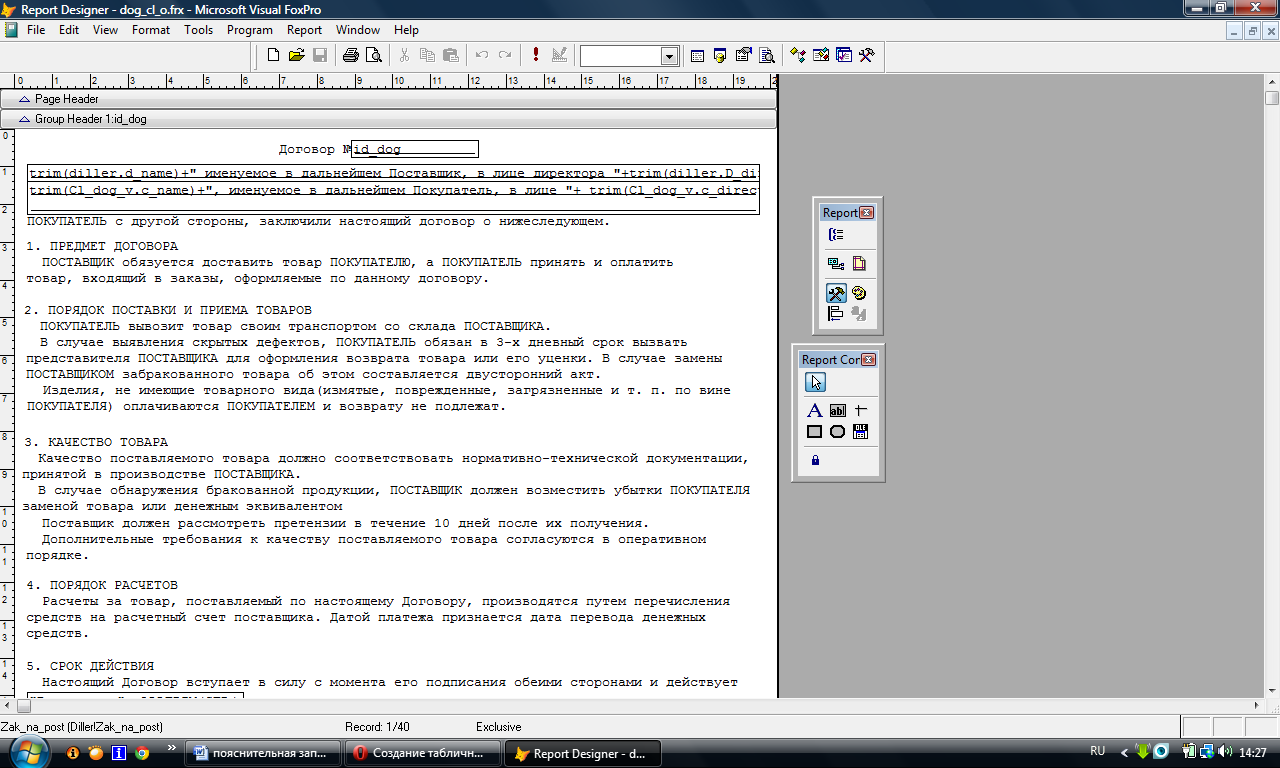
Рисунок 17
Как видно отчет ничего трудного из себя не представляет. На примере договора для клиента видно, что отчет состоит из текста и полей, в которые я помещаем ссылки.
Так например написано договор и стоит поле, у которого ссылка на номер договора. Его я присвоили очень просто: нажали Propertiesи в полеexpressionнаписали ссылку(см. рисунок 18).

Рисунок 18
